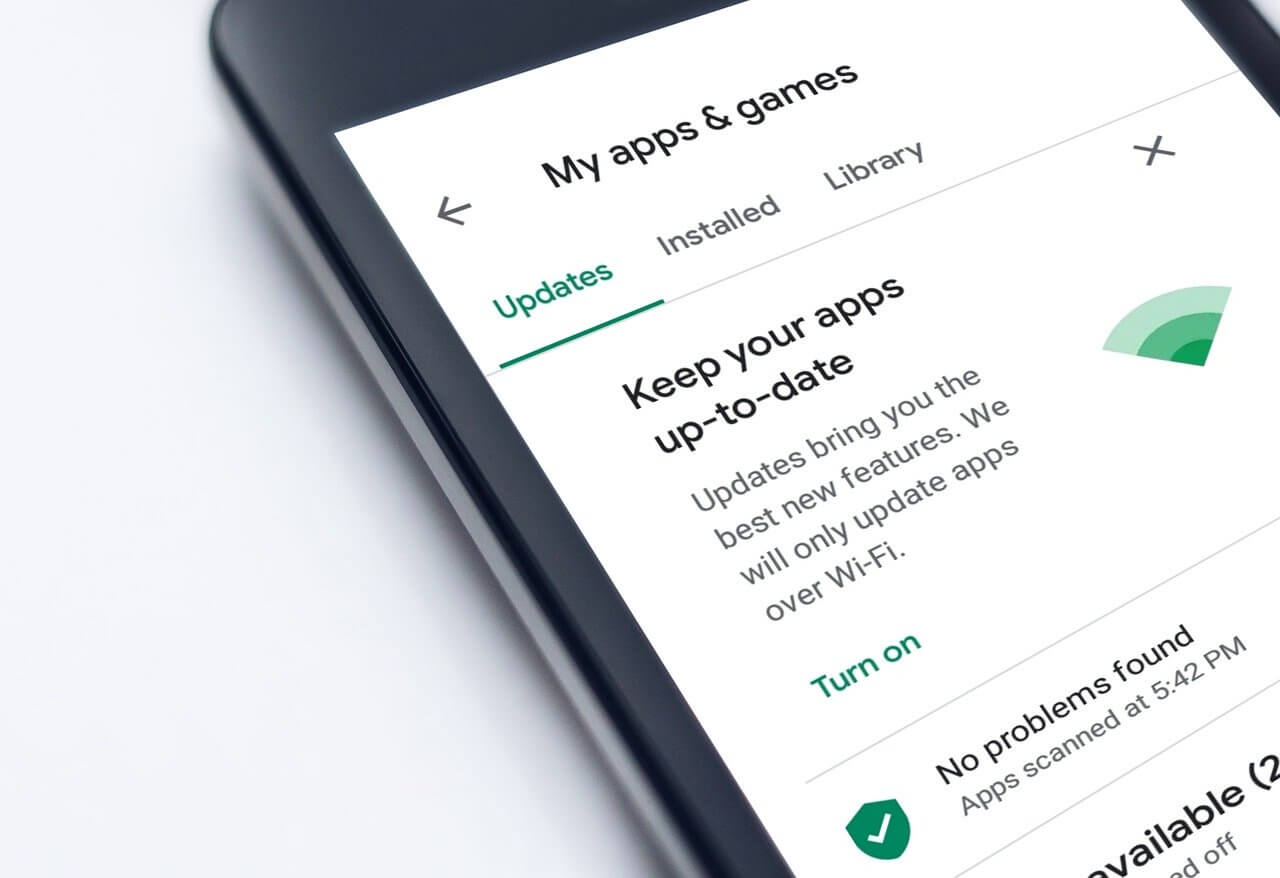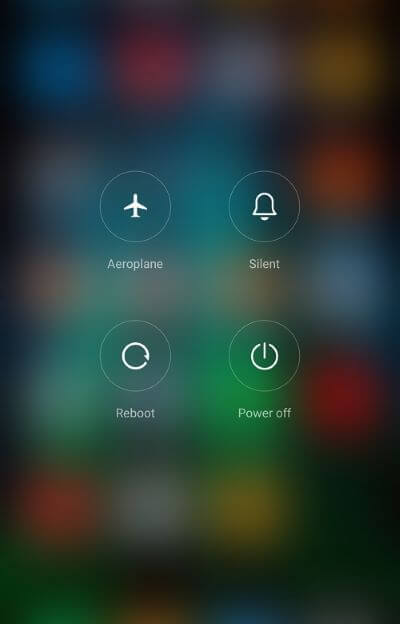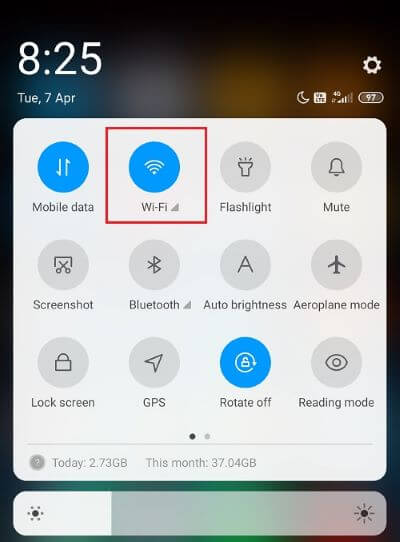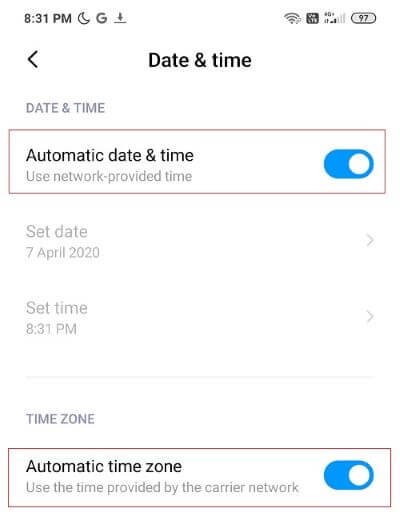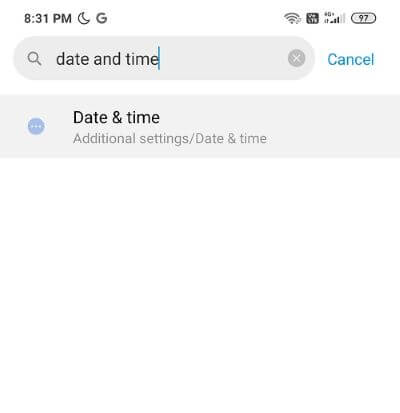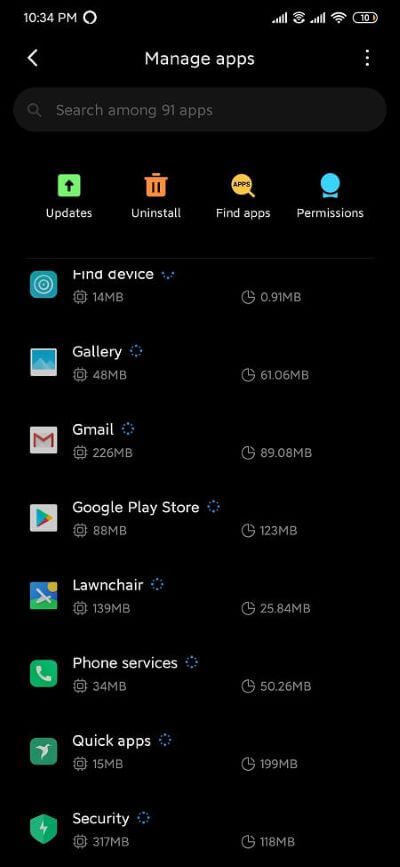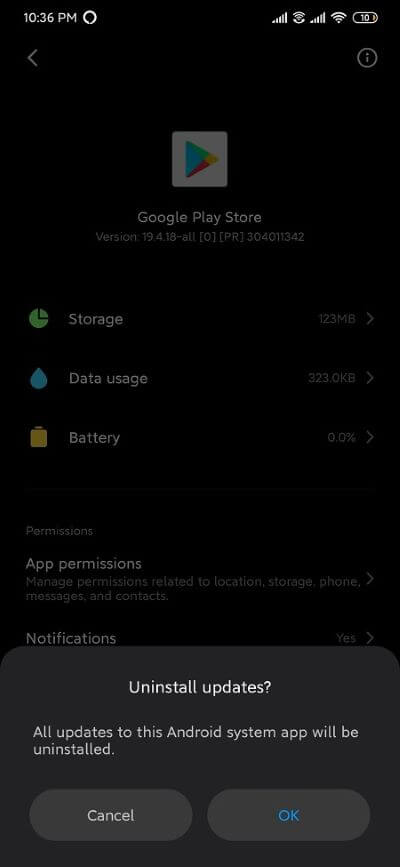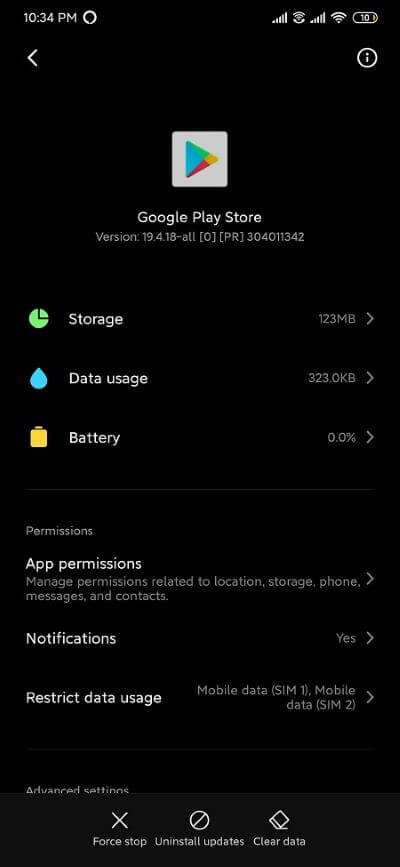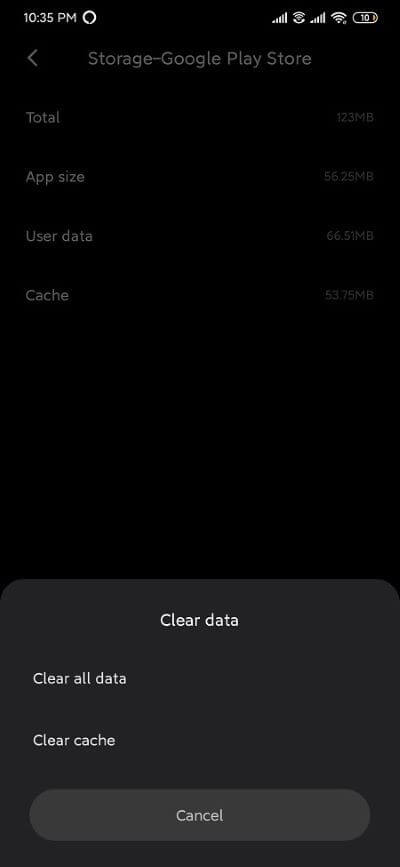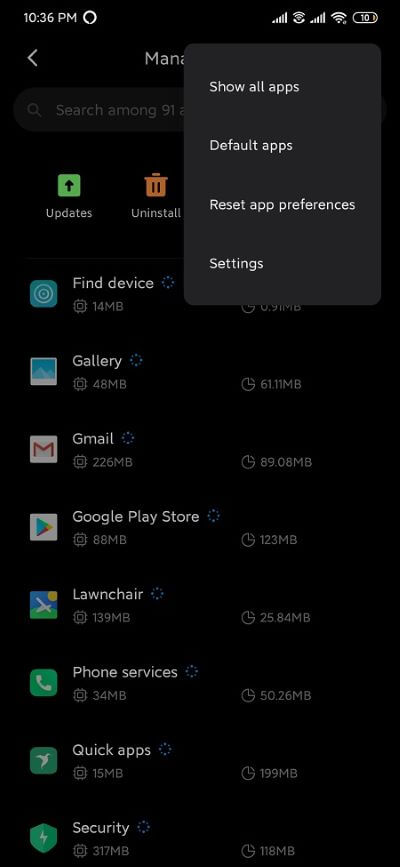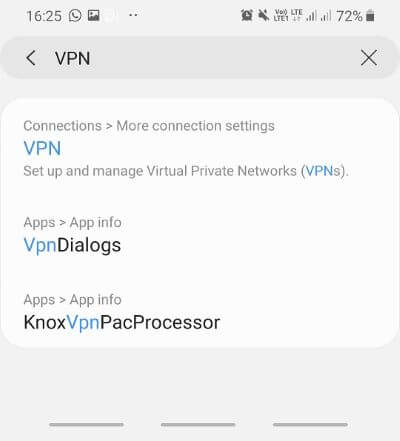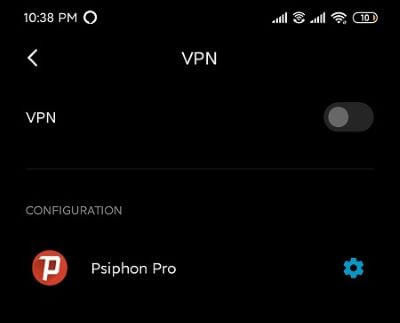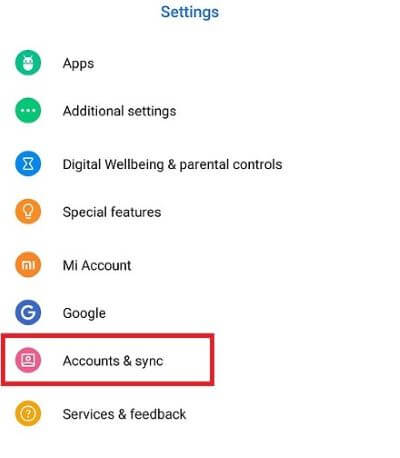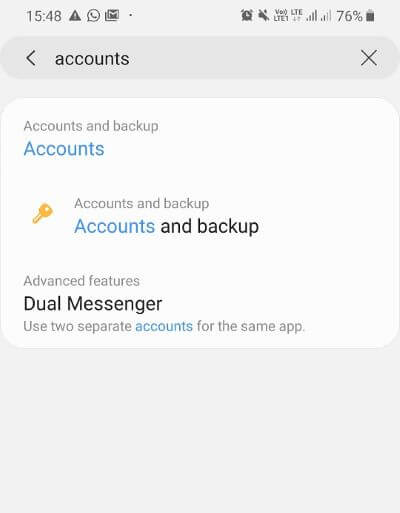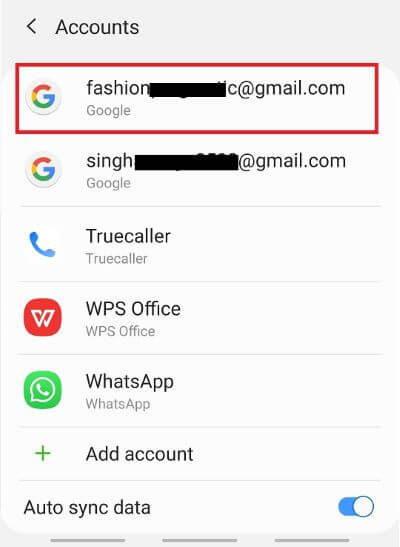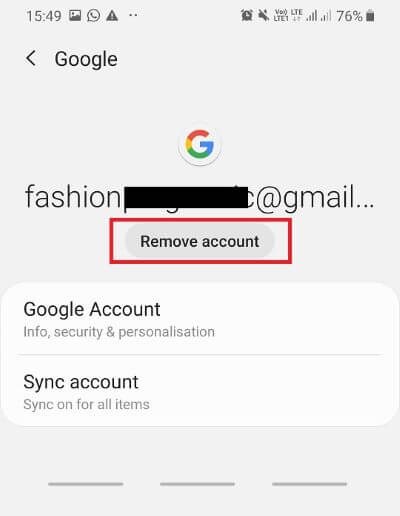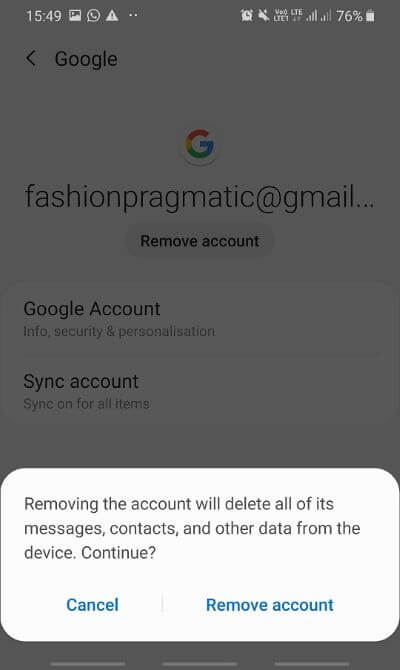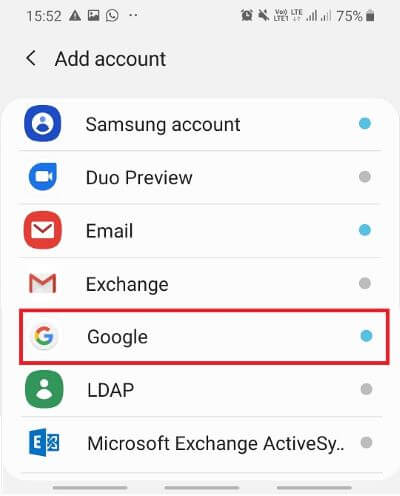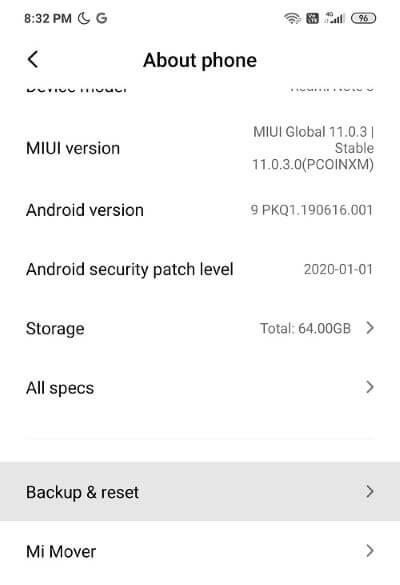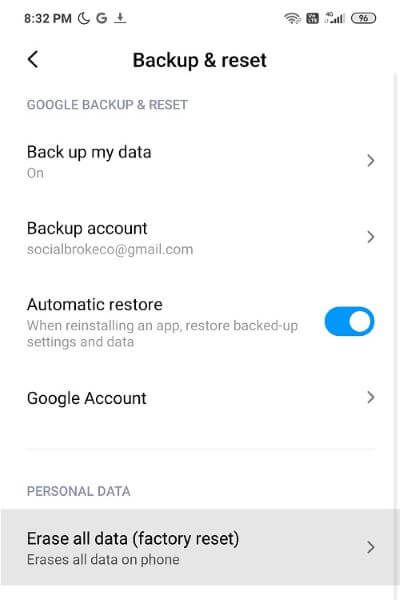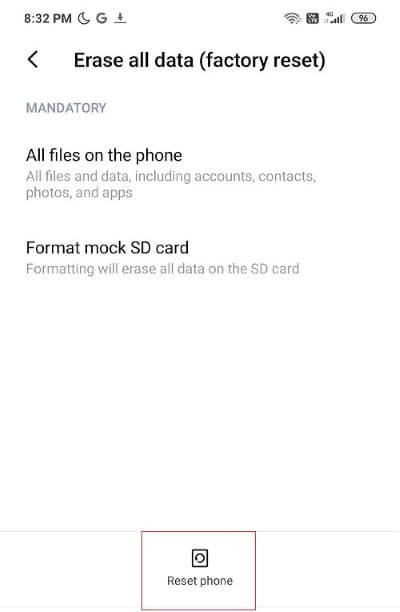10 façons de réparer Google Play Store ne fonctionne plus
Vous rencontrez des problèmes avec le Google Play Store? Ne vous inquiétez pas de ce guide, nous discuterons de 10 façons de réparer le Google Play Store suspendu et de recommencer à utiliser le Play Store.
Le Play Store est une application go-to approuvée par Google pour tous les appareils Android. Tout comme Apple a un «App Store» pour tous les appareils iOS, le Play Store est la façon dont Google offre à ses utilisateurs l'accès à une variété de contenus multimédias, y compris des applications, des livres, des jeux, de la musique, des films et des émissions de télévision.
Bien que le problème de «Play Store a cessé de fonctionner» n'est pas clair parmi le grand nombre d'utilisateurs d'Android, pour les personnes qui y font face, il peut être dû à un large éventail de raisons, dont certaines peuvent être résolues par des méthodes simples .
10 façons de réparer Google Play Store ne fonctionne plus
Les utilisateurs peuvent avoir des problèmes pour ouvrir des applications liées à Google, ou ils peuvent avoir des problèmes pour télécharger ou mettre à jour des applications depuis le Play Store. Cependant, il existe plusieurs étapes de dépannage pour résoudre le problème. Les plus efficaces sont discutés ci-dessous.
1. Redémarrez l'appareil
Le redémarrage / redémarrage du téléphone est l'une des meilleures solutions de base pour tout remettre en place pour tout problème matériel. Pour redémarrer votre appareil, appuyez et maintenez le "bouton d'alimentation" et sélectionnez "Redémarrer".
Cela prendra une ou deux minutes selon le téléphone et résout souvent très peu de problèmes.
2. Vérifiez votre connexion Internet
Google Play Store nécessite une connexion Internet solide pour fonctionner correctement et le problème peut persister en raison d'une connexion Internet lente ou d'aucun accès Internet.
Tout d'abord, assurez-vous d'avoir une connexion Internet solide. Activez et désactivez le Wi-Fi ou basculez vers les données de votre téléphone mobile. Peut jouer et redémarrer le Play Store à nouveau.
3. Réglez la date et l'heure
Parfois, la date et l'heure de votre téléphone sont incorrectes et ne correspondent pas à la date et à l'heure sur les serveurs Google, qui sont nécessaires au bon fonctionnement des applications associées au Play Store, en particulier les services Play Store. Vous devez donc vous assurer que la date et l'heure de votre téléphone sont correctes. Vous pouvez régler la date et l'heure de votre téléphone en procédant comme suit:
1. Ouvrir Paramètres Sur votre smartphone et sélectionnez Système.
2. Dans la commande, sélectionnez "Date et heure" Activez la date et l'heure automatiques.
Remarque: vous pouvez également ouvrir les paramètres et rechercher «date et heure» dans la barre de recherche supérieure.
3. S'il est déjà activé, désactivez-le, puis rallumez-le.
4. Vous devrez redémarrer votre téléphone pour enregistrer les modifications.
5. Si l'activation de la date et de l'heure automatiques n'aide pas, essayez de régler la date et l'heure manuellement. Soyez aussi précis que possible tout en l'ajustant manuellement.
4. Forcer Google Play Store à s'arrêter
Si les étapes ci-dessus n'ont pas aidé, vous pouvez essayer de forcer le Google Play Store à s'arrêter et à redémarrer et à voir si cela fonctionne. Cette méthode contournera certainement le problème des plantages du Play Store sur votre appareil. Il nettoie le gâchis!
1. Ouvrir Paramètres Sur votre appareil, accédez à Gestionnaire d'applications / d'applications.
Remarque: Si vous ne le trouvez pas, écrivez Application Manager dans la barre de recherche sous Paramètres.
2. Tout sélectionner Les applications Trouvez le Play Store dans le menu.
3. Clique sur Play Store Puis appuyez sur Forcer l'arrêt Dans la section des détails de l'application. Cela arrêtera immédiatement tous les processus de l'application.
4. Appuyez sur le bouton Ok Pour confirmer vos actions.
5. Fermez les paramètres et réessayez d'ouvrir le Google Play Store.
6. Vider le cache de l'application et les données
Comme d'autres applications, le Play Store stocke des données dans le cache, dont la plupart sont des données inutiles. Parfois, ces données de cache sont corrompues et vous ne pourrez pas accéder au Play Store à cause de cela. Donc c'est très important Effacez ces données de cache inutiles.
1. Ouvrir Paramètres Sur votre appareil, accédez à Applications ou Gestionnaire d'applications.
2. Aller à "Play Store«Dans toutes les applications.
3. Clique sur Effacer les données En bas sous L'application Details puis appuyez sur Clear Cache.
4. Essayez à nouveau d'ouvrir le Play Store et voyez si vous pouvez réparer le Google Play Store suspendu.
7. Vider le cache des services Google Play
Les services Play sont requis pour le fonctionnement précis de toutes les applications liées au Google Play Store. Les services de lecture s'exécutent sur l'arrière-plan de tous les appareils Android qui aident les fonctionnalités avancées de Google avec d'autres applications. L'une de ses principales fonctions est de fournir une assistance pour les mises à jour des applications. Il s'agit essentiellement d'une application qui s'exécute en arrière-plan pour améliorer la communication entre les applications.
En effaçant le cache et les données des applications, les problèmes peuvent être résolus. Suivez les étapes ci-dessus, mais au lieu d'ouvrir «Play Store» dans App Manager, rendez-vous sur Play Services.
8. Désinstaller les mises à jour
Parfois, les mises à jour récentes peuvent provoquer de nombreux problèmes et jusqu'à ce que le correctif soit publié, le problème ne sera pas résolu. Un problème peut être lié au Google Play Store. Donc, si vous avez récemment mis à jour Play Store et les services Play, la désinstallation de ces mises à jour peut vous aider. De plus, ces deux applications sont préinstallées avec le téléphone Android, elles ne peuvent donc pas être désinstallées.
1. Ouvrez les paramètres de votre appareil et accédez à Applications ou Gestionnaire d'applications.
2. Sous Toutes les applications, recherchez et appuyez sur Google Play Store.
3. Cliquez maintenant sur Désinstaller les mises à jour en bas de l'écran.
4. Cette méthode n'est efficace que lorsque vous désinstallez les mises à jour des services Play Store et Play.
5. Une fois que vous avez terminé, redémarrez votre téléphone.
9. Réinitialiser les préférences de l'application
Si toutes les méthodes ci-dessus n'ont pas pu vous aider à réparer le Google Play Store a cessé de fonctionner, il est probable que la réinitialisation des préférences de l'application par défaut le fera. Mais rappelez-vous que la réinitialisation des préférences de L'application par défaut supprimera toutes les données enregistrées de ces applications, y compris les informations d'enregistrement d'Entrée.
1. Ouvrez les paramètres de votre appareil et accédez aux applications ou au gestionnaire d'applications.
2. Dans les applications, cliquez sur Toutes les applications ou sur Gestion des applications.
3. Appuyez sur le "menu plus" (l'icône des trois points) dans le coin supérieur droit et sélectionnez "Réinitialiser les préférences de l'application".
10. Supprimez un proxy ou désactivez le VPN
Travaux VPN En tant que proxy, il vous donne accès à tous les emplacements à partir de différents emplacements géographiques. Si fait Activez le VPN sur votre appareil , Il peut interférer avec le travail du Google Play Store et cela peut être la raison pour laquelle il ne fonctionne pas correctement. Par conséquent, afin de réparer le blocage de Google Play Store, vous devez désactiver le VPN sur votre appareil.
1. Ouvrez les paramètres de votre smartphone.
2. Recherchez VPN dans la barre de recherche ou sélectionnez l'option VPN dans le menu des paramètres.
3. Cliquez sur VPN et désactivez-le en basculant le commutateur à côté de VPN.
Après avoir désactivé VPN, Google Play Store peut commencer à fonctionner correctement.
10. Supprimez puis reconnectez votre compte Google
Si le compte Google n'est pas correctement connecté à votre appareil, cela peut entraîner un dysfonctionnement dans le Google Play Store. En séparant votre compte Google et en le rebranchant, votre problème peut être résolu. Vous devez disposer d'informations d'identification pour votre compte Google connecté à votre appareil, sinon toutes les données seront perdues.
Pour déconnecter et reconnecter votre compte Google, procédez comme suit:
1. Ouvrez Paramètres sur votre appareil et appuyez sur l'option Comptes.
2. Alternativement, vous pouvez également rechercher des comptes dans la barre de recherche.
3. Sous l'option Comptes, cliquez sur le compte Google connecté au Play Store.
Remarque: Si plusieurs comptes Google sont enregistrés sur l'appareil, vous devez suivre les étapes ci-dessus pour tous les comptes.
4. Appuyez sur le bouton Supprimer le compte Sous votre identifiant Gmail.
5. Une fenêtre contextuelle apparaîtra à l'écran, appuyez à nouveau sur Supprimez le compte pour confirmation.
6. Revenez aux paramètres du compte, puis cliquez sur Ajouter des options de compte.
7. Cliquez sur Google dans la liste, puis cliquez sur Register Entrée pour Compte Google.
Après avoir reconnecté votre compte, essayez à nouveau d'ouvrir le Google Play Store et cela devrait fonctionner sans aucun problème.
Si vous êtes toujours bloqué et que rien ne semble fonctionner, vous pouvez en dernier recours réinitialiser votre appareil aux paramètres d'usine. Mais rappelez-vous, vous perdrez toutes les données de votre téléphone si vous réinitialisez l'appareil aux paramètres d'usine. Donc, avant de poursuivre, il est recommandé de créer une sauvegarde pour votre appareil.
1. Sauvegardez les données du stockage interne vers le stockage externe comme un ordinateur ou un lecteur externe. Vous pouvez synchroniser des photos avec Google Photos ou Mi Cloud.
2. Ouvrez Paramètres, appuyez sur À propos du téléphone, puis appuyez sur Sauvegarder et réinitialiser.
3. Sous Réinitialiser, vous trouverez l'option "Supprimer toutes les données (réinitialisation d'usine)".
4. Après cela, cliquez sur «Réinitialiser le téléphone» en bas.
5. Suivez les instructions à l'écran pour réinitialiser votre appareil aux paramètres d'usine.
Si tout va bien, en utilisant les méthodes mentionnées dans le guide, vous pourrez réparer le Google Play Store, qui a cessé de fonctionner. Mais si vous avez encore des questions, n'hésitez pas à les poser dans la section commentaires.